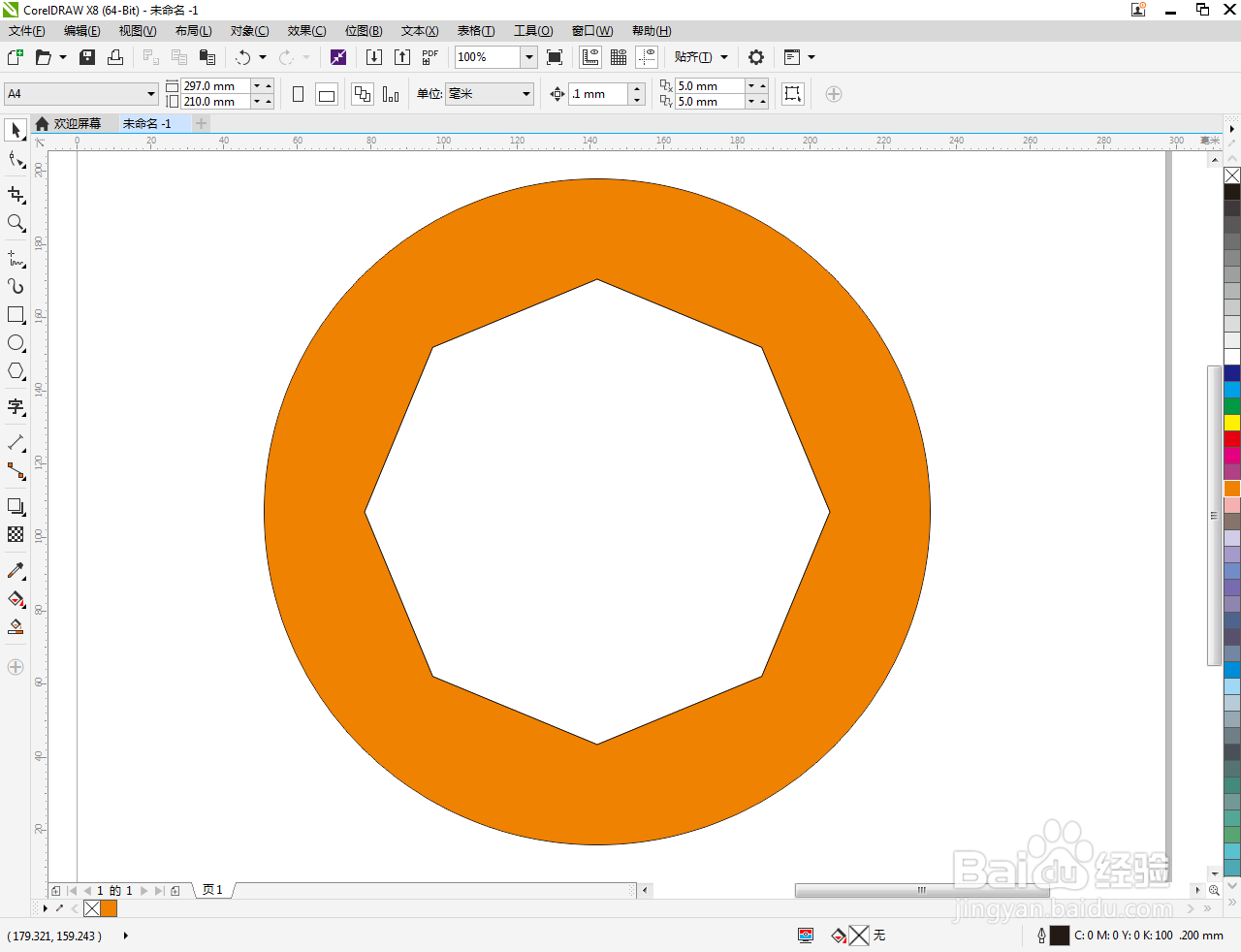1、打开CorelDRAW X8软件,进入软件工作界面;
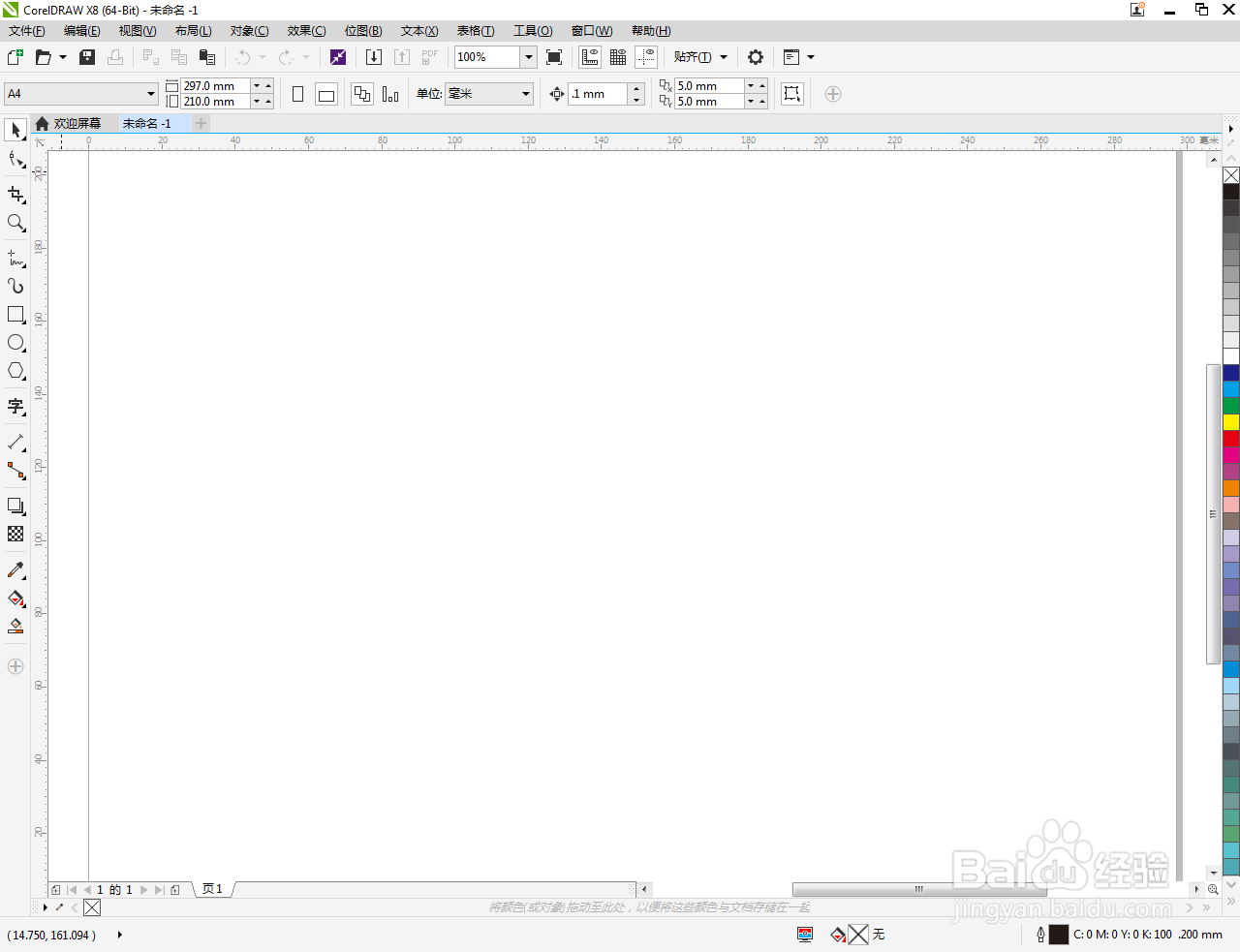
2、点击【椭圆形工具】,按图示绘制一个出圆形图案;
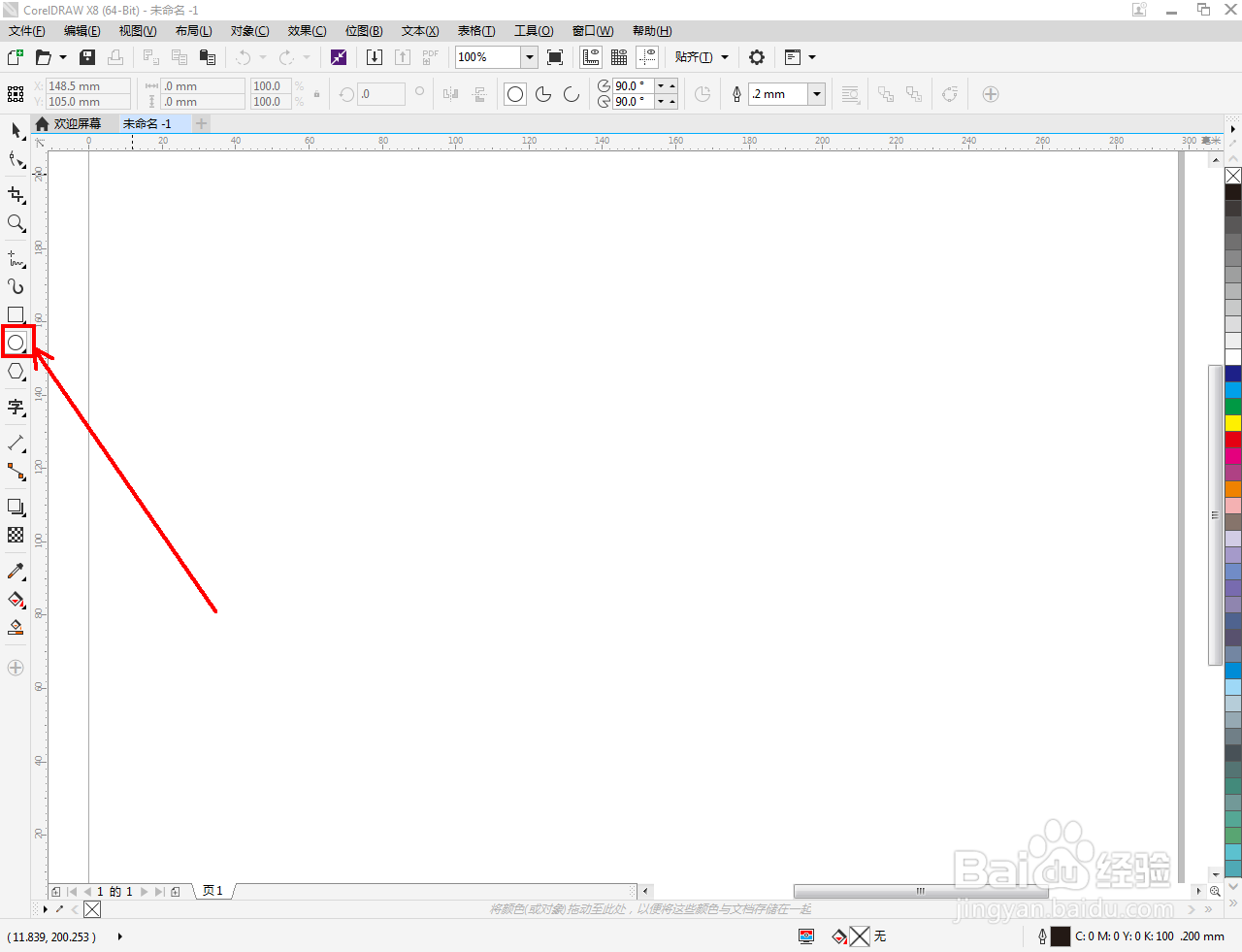


3、点击【多边形工具】,将多边形边数设置为:8,在图示区域绘制出一个八边形图案;
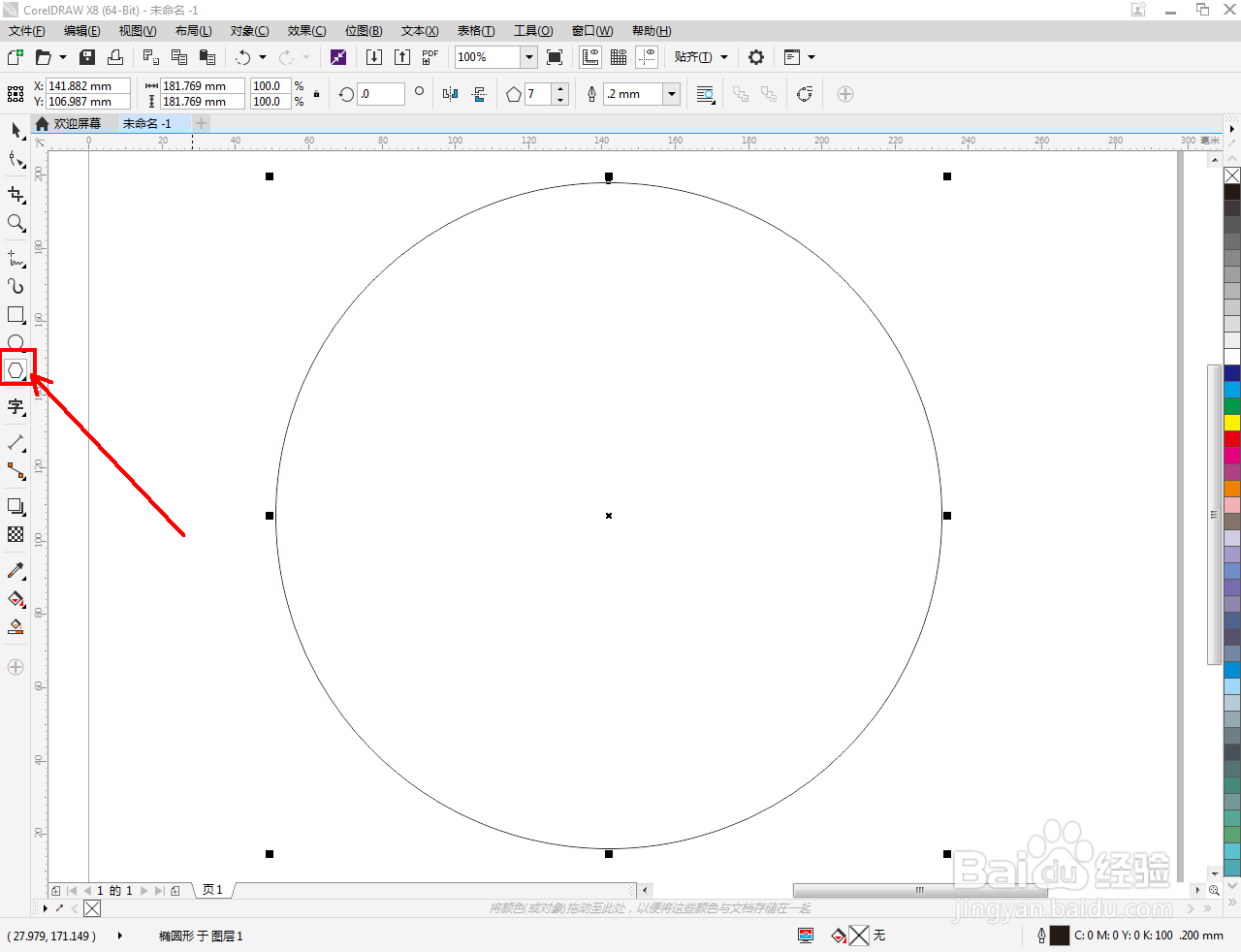
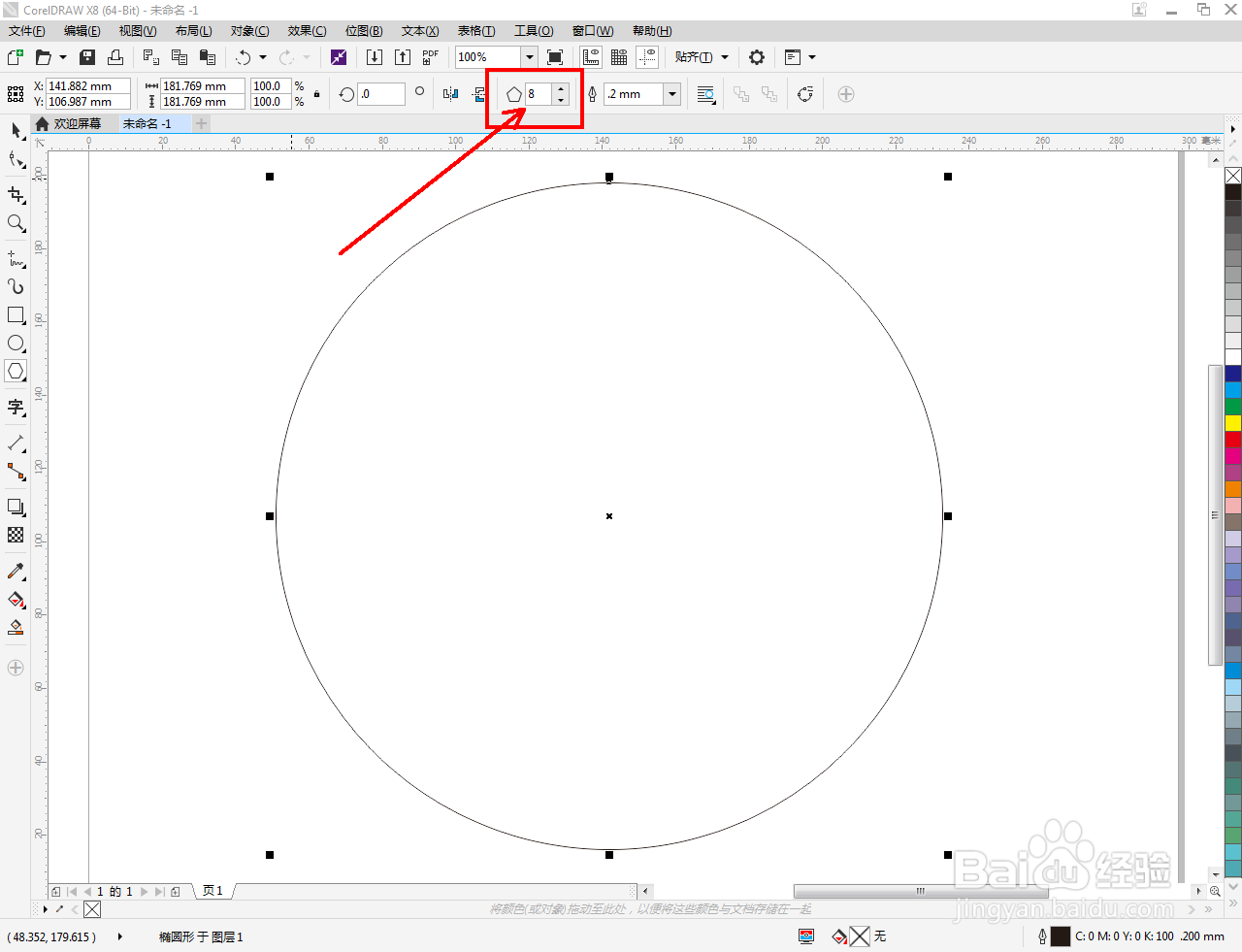
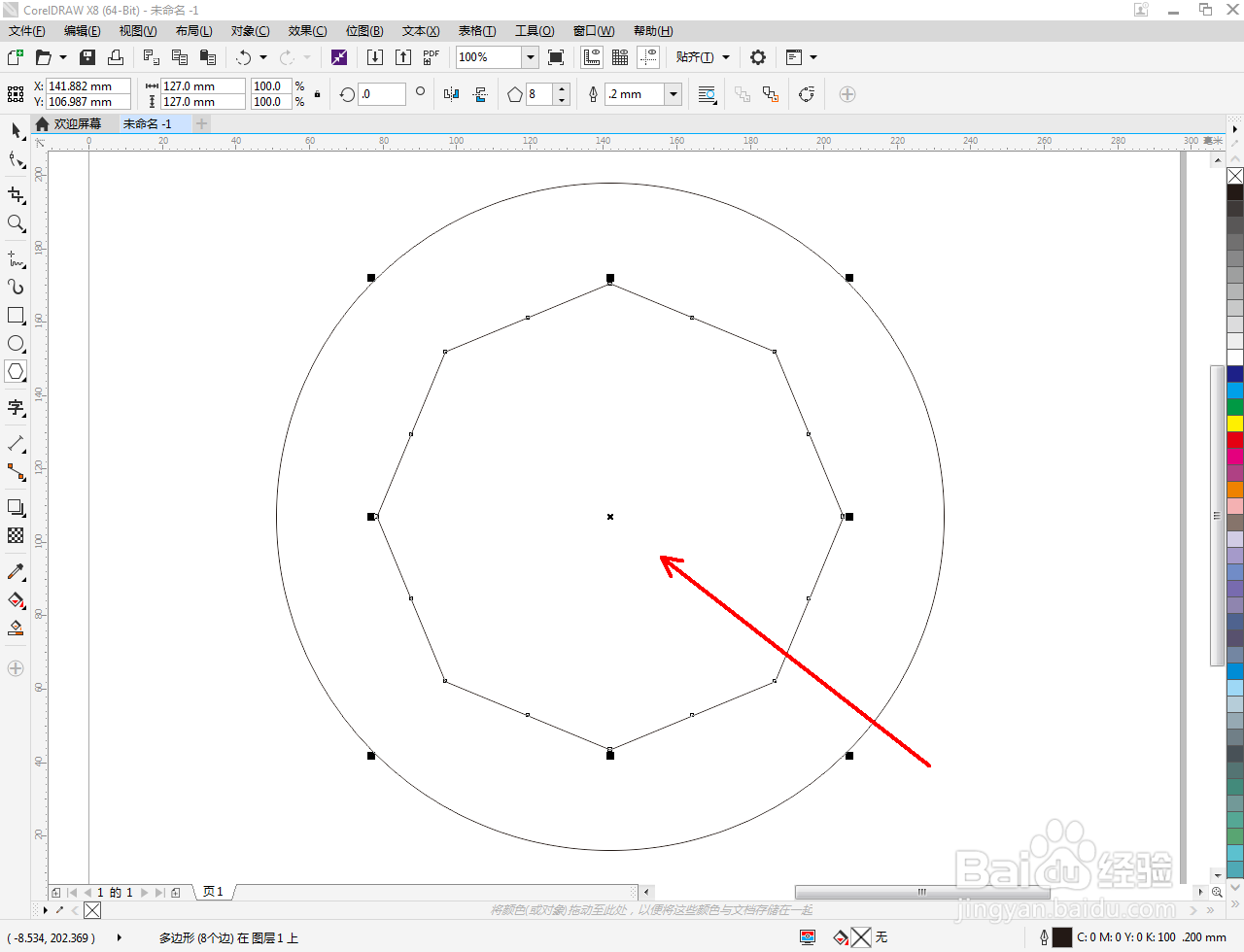
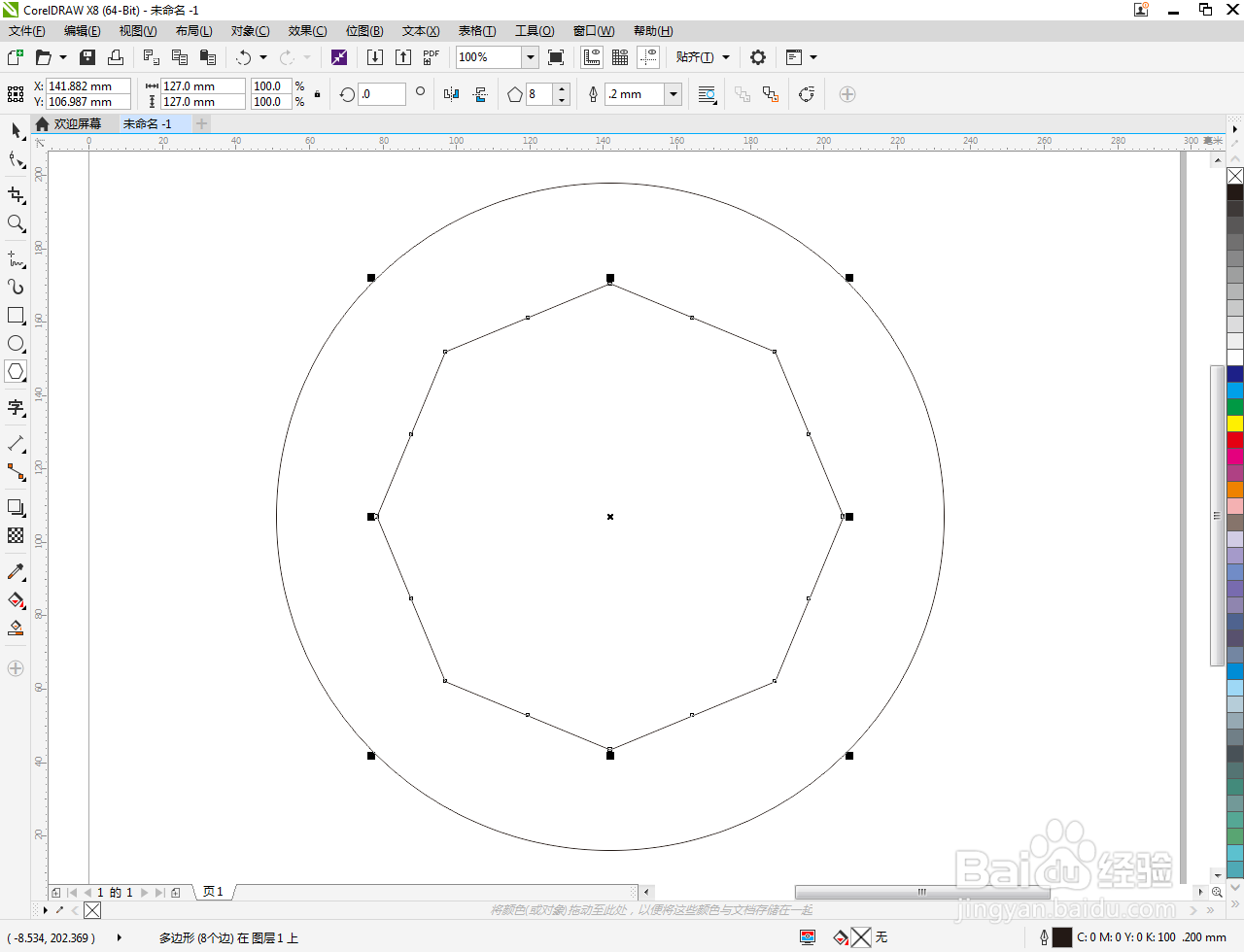
4、框选两个图案后,点击【修剪】,完成镂空八边形圆形图案轮廓的绘制;

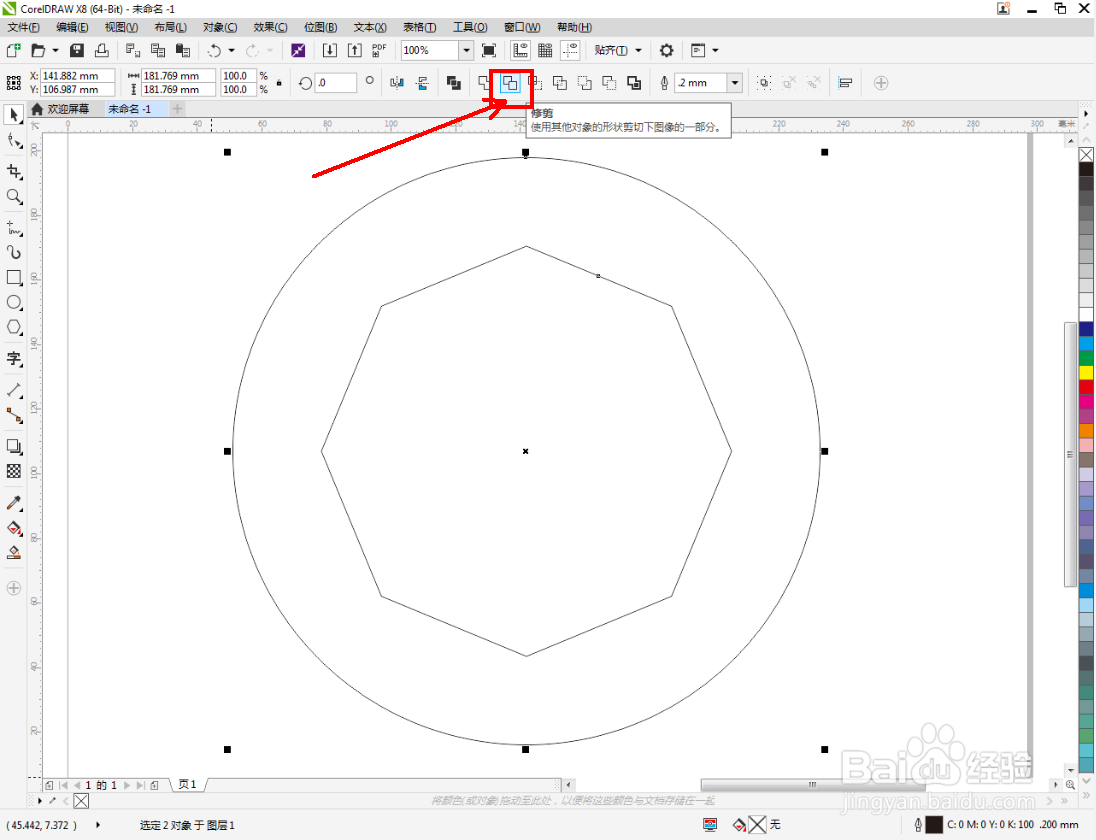
5、最后,选中图案,点击右边色板中想要的颜色进行填充,这样我们的镂空八边形圆形图案就制作完成了。

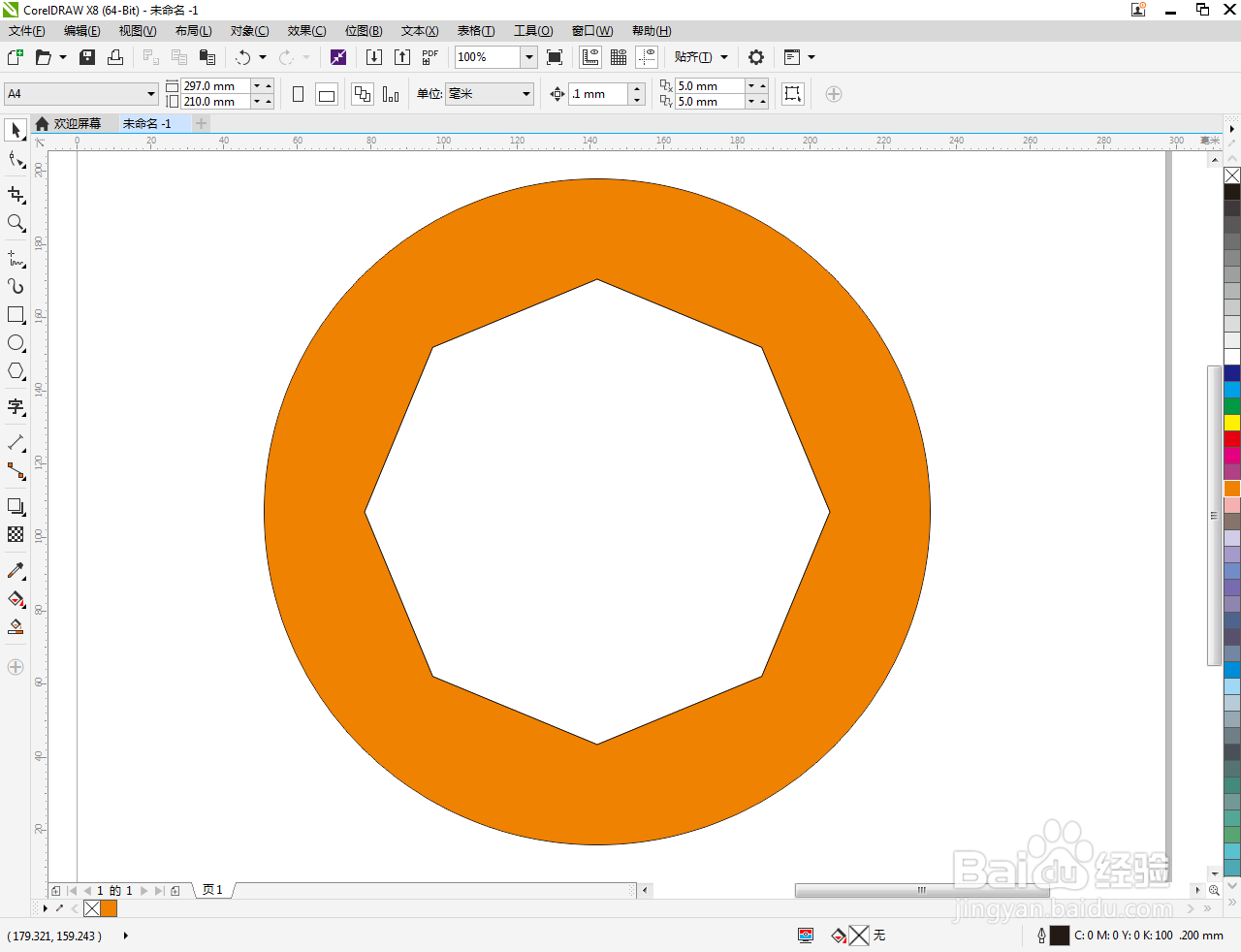
时间:2024-10-15 03:29:04
1、打开CorelDRAW X8软件,进入软件工作界面;
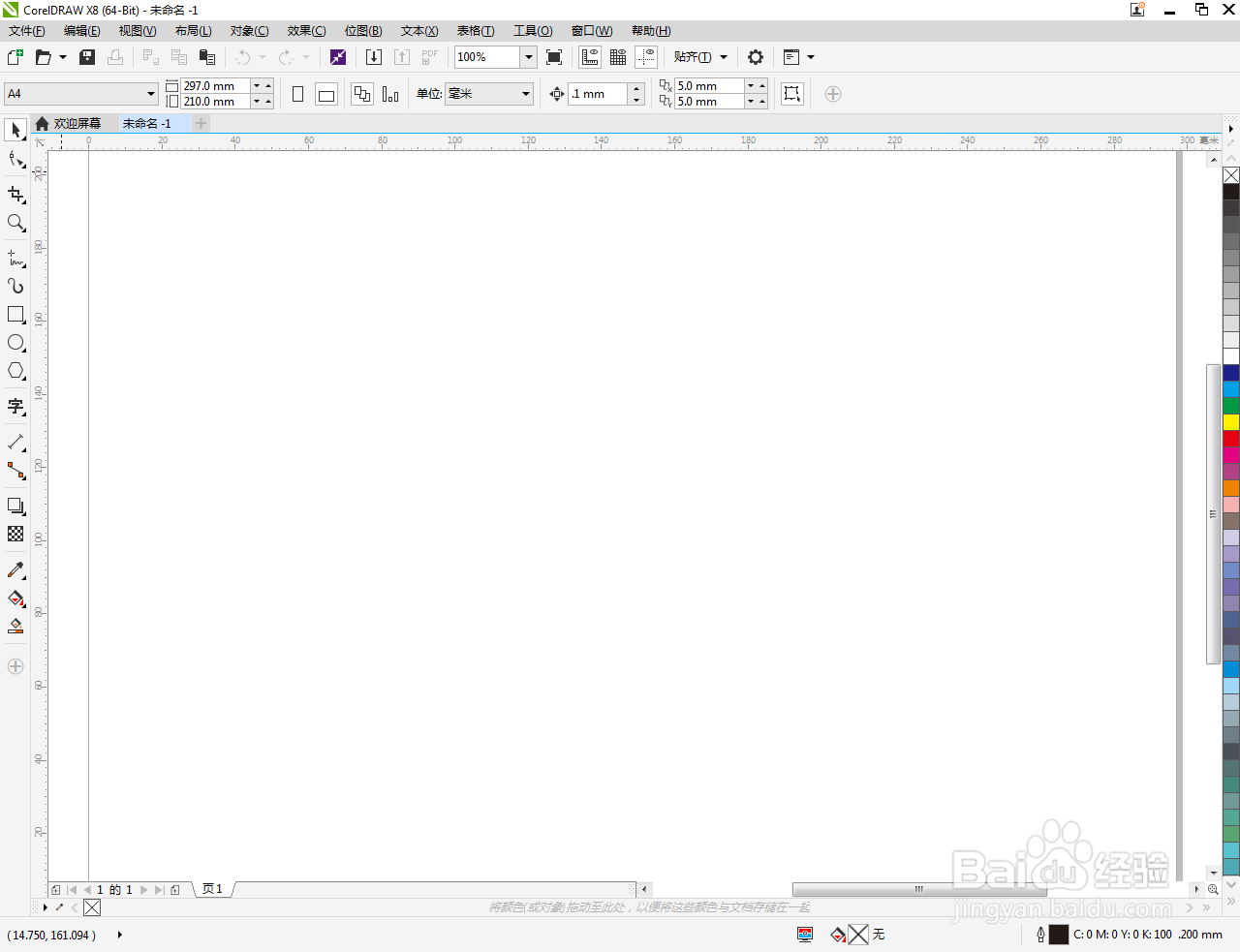
2、点击【椭圆形工具】,按图示绘制一个出圆形图案;
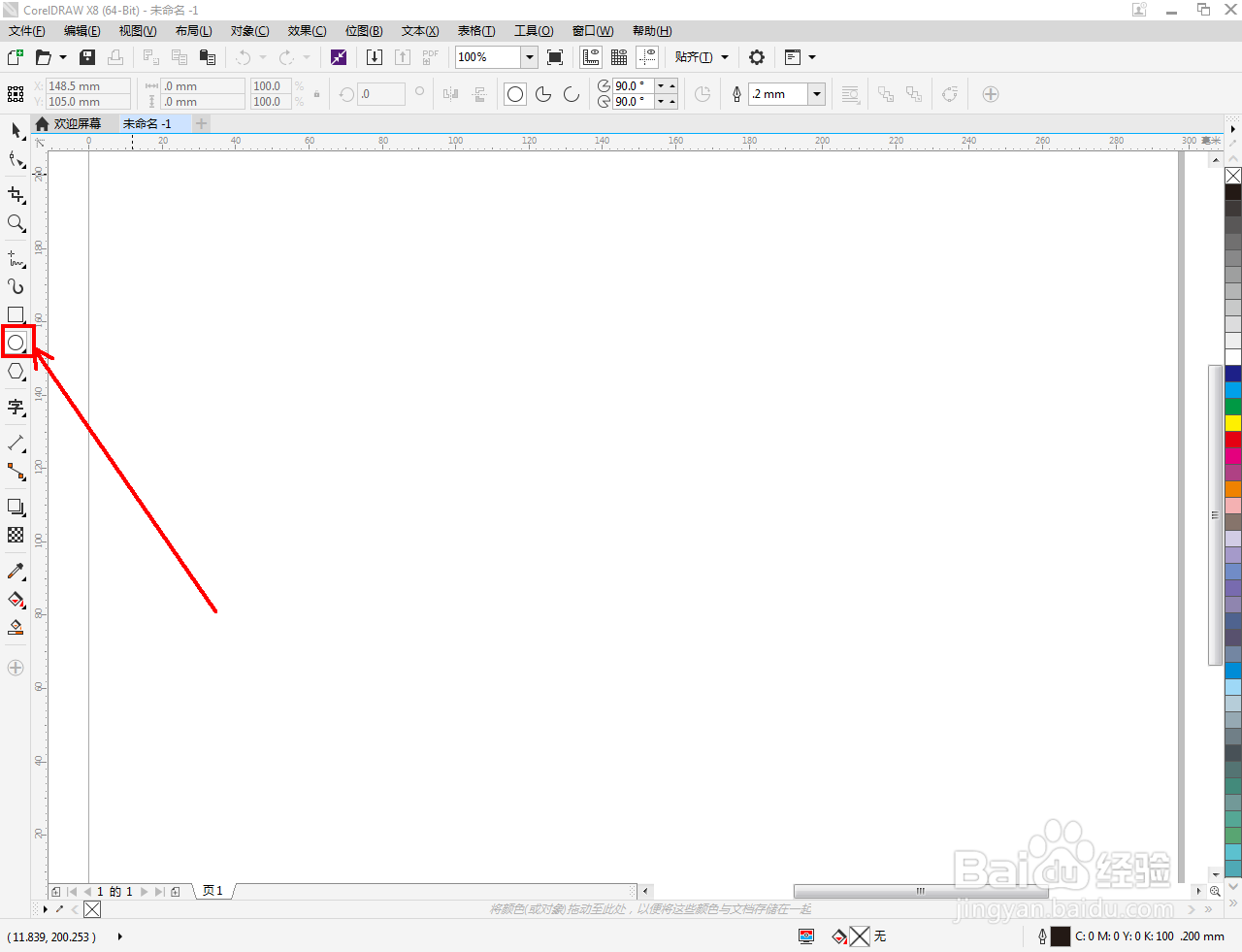


3、点击【多边形工具】,将多边形边数设置为:8,在图示区域绘制出一个八边形图案;
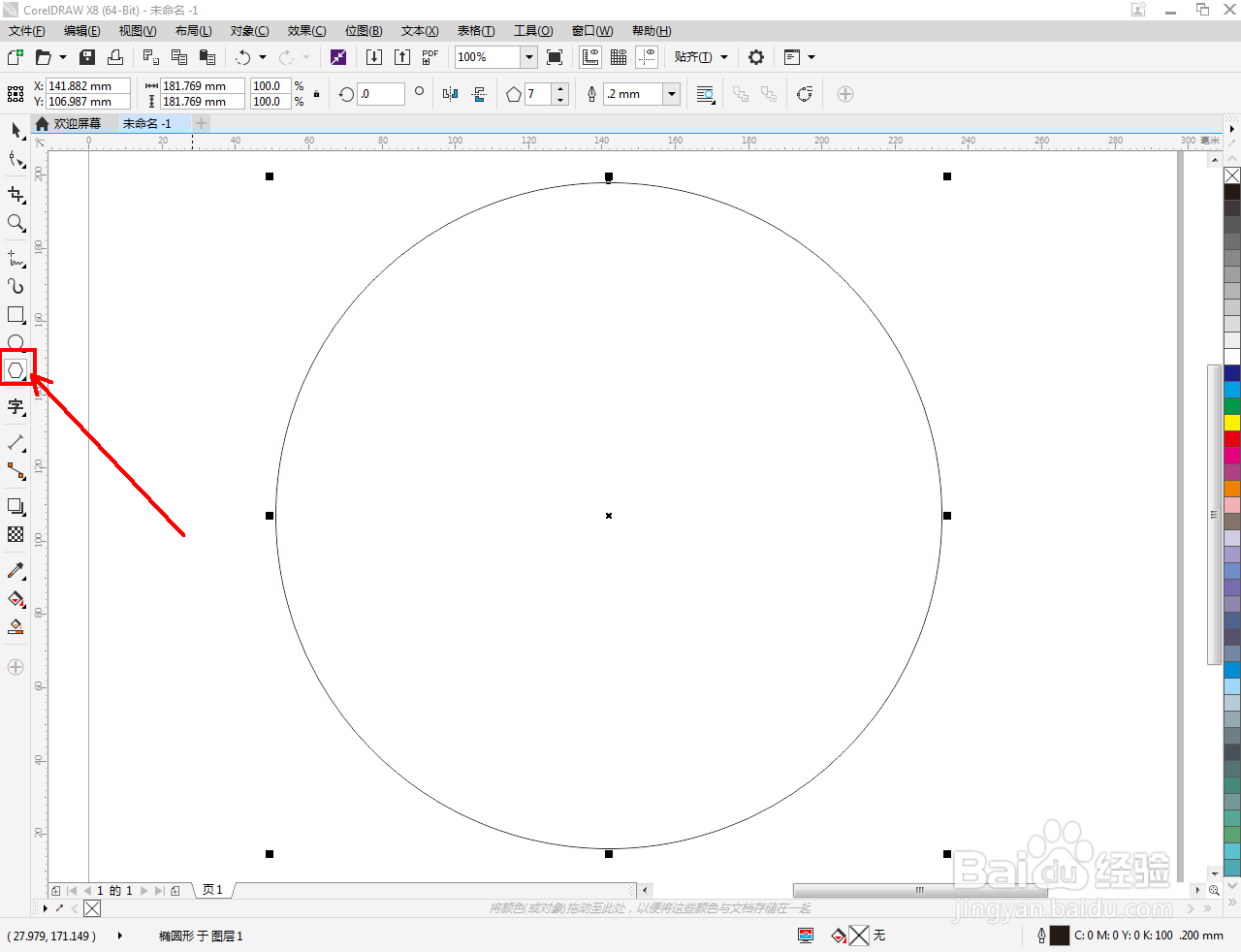
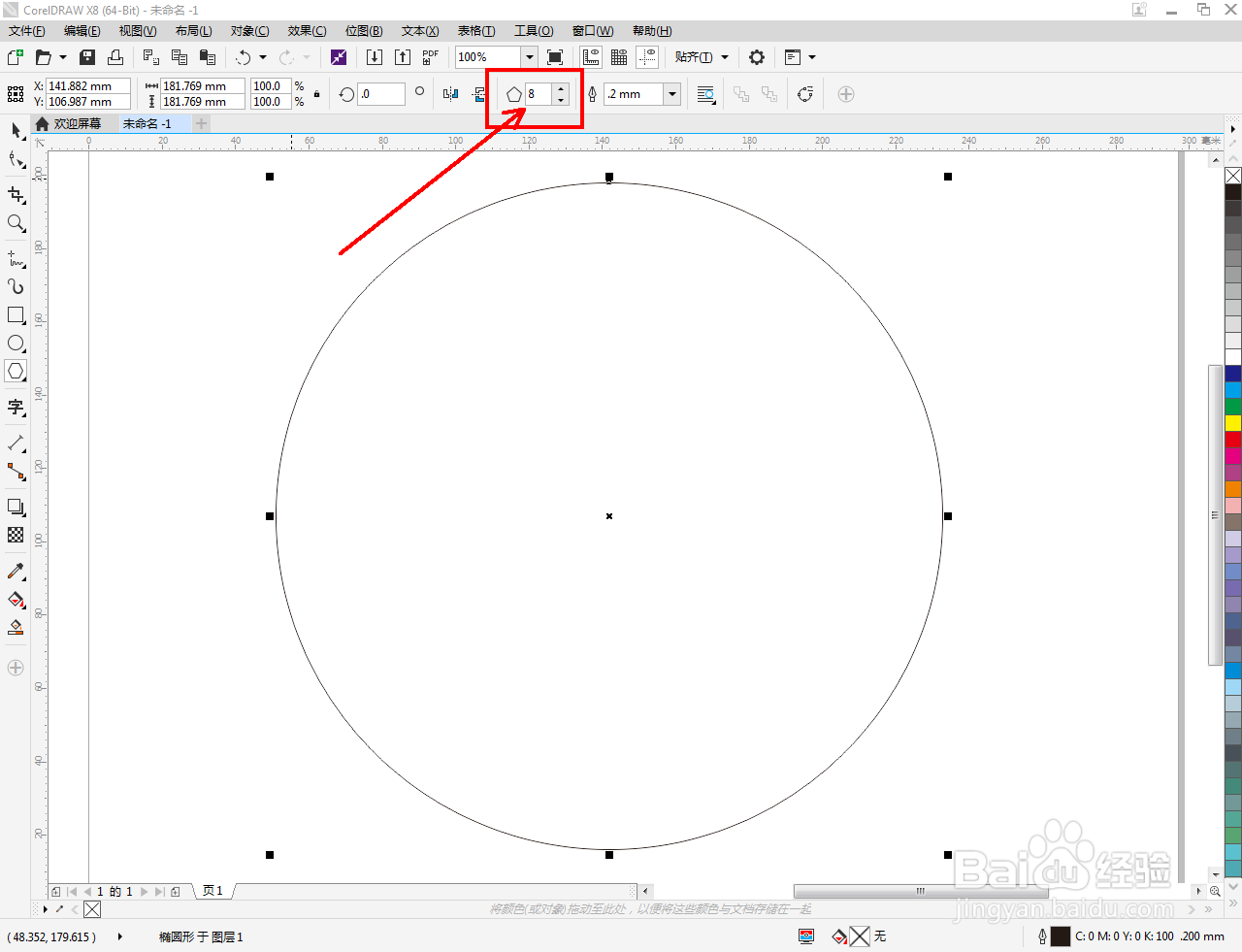
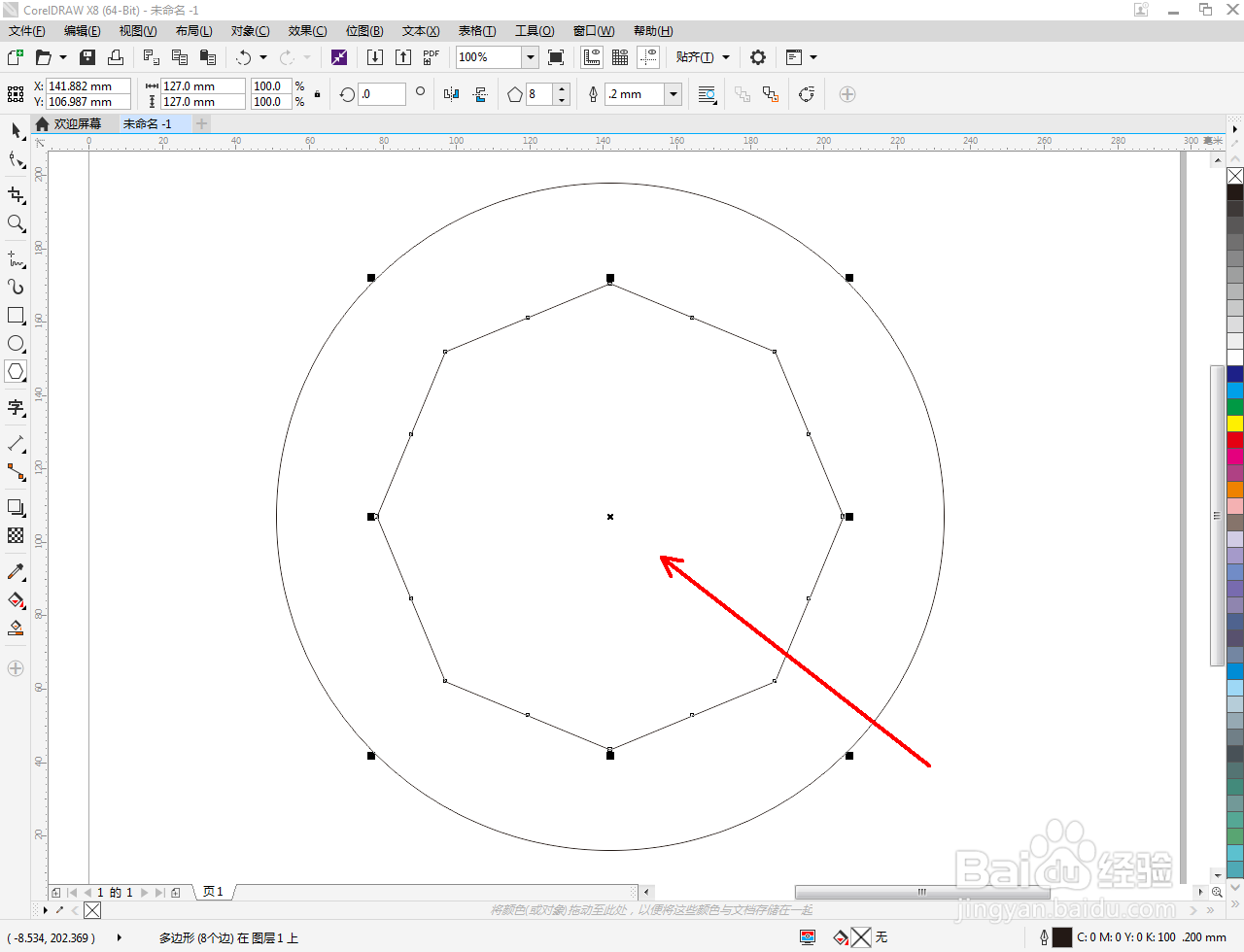
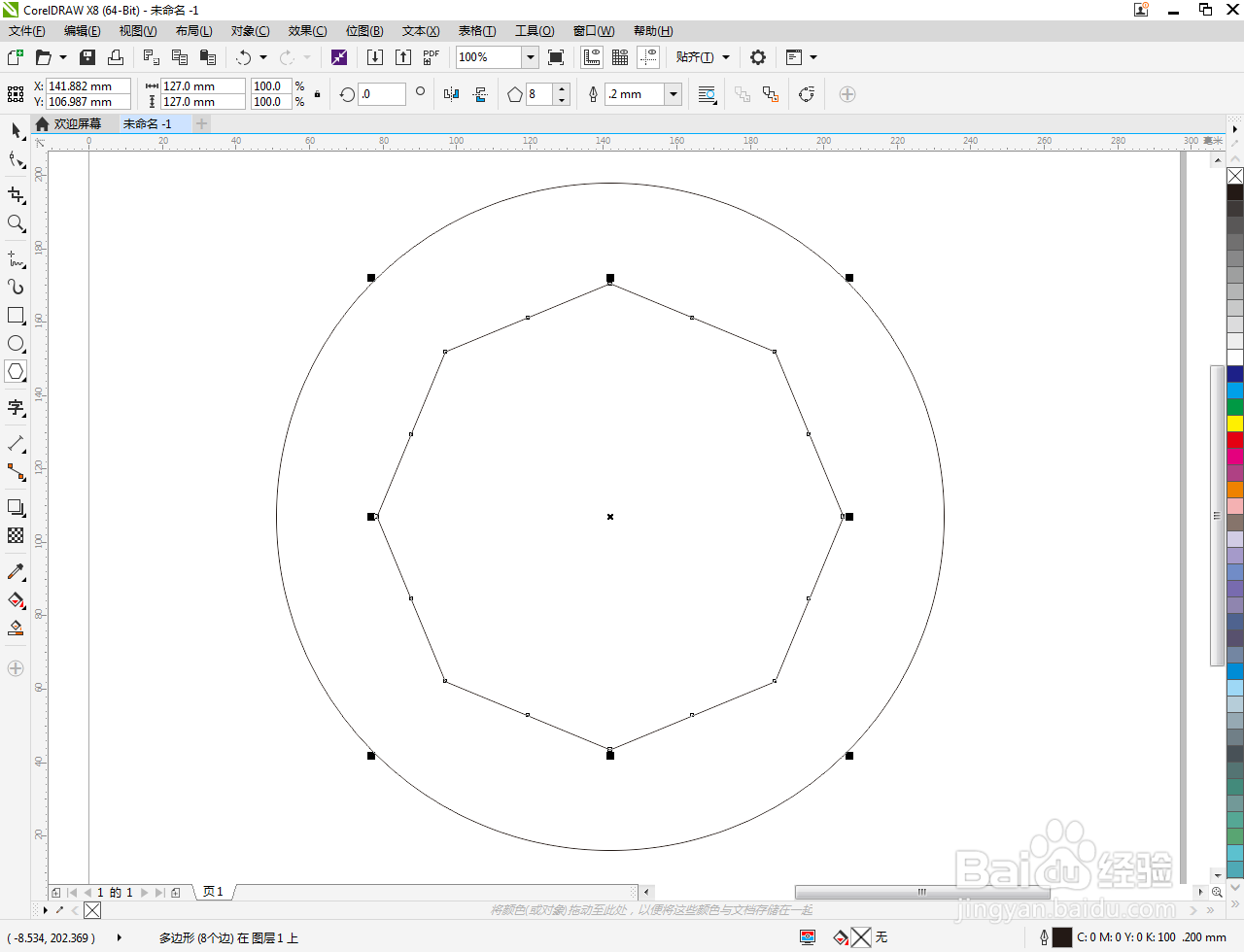
4、框选两个图案后,点击【修剪】,完成镂空八边形圆形图案轮廓的绘制;

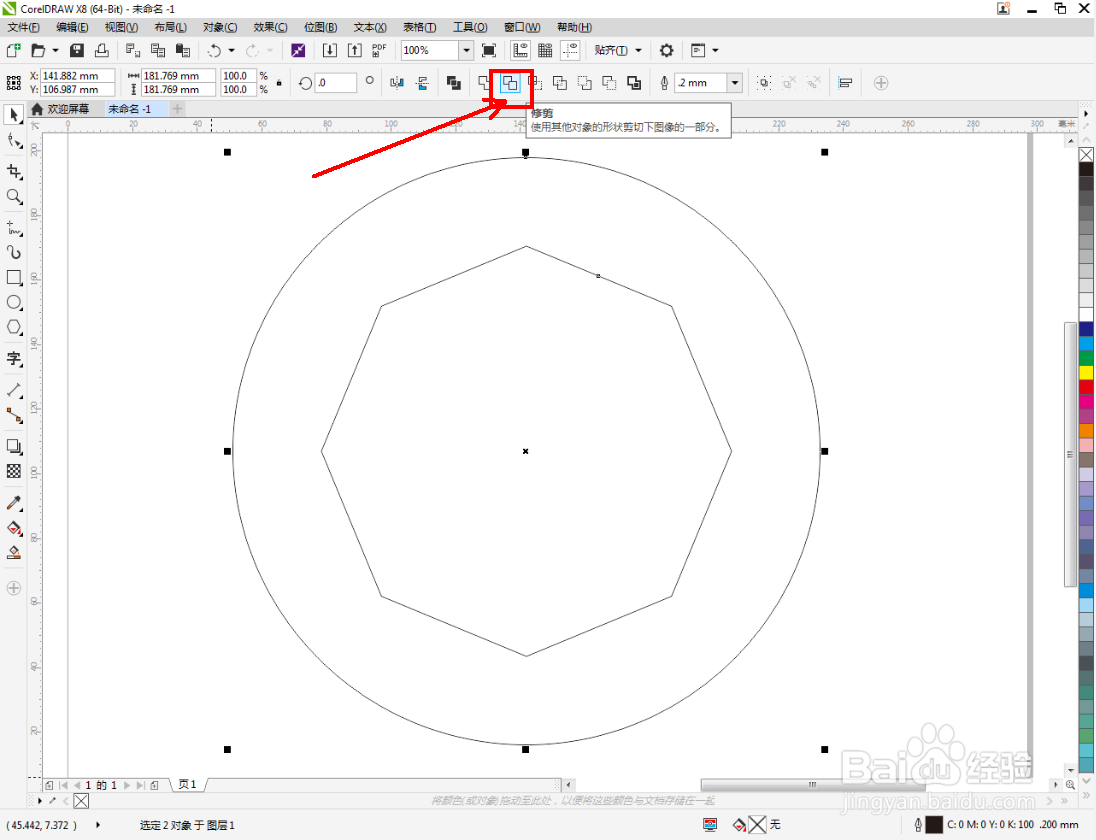
5、最后,选中图案,点击右边色板中想要的颜色进行填充,这样我们的镂空八边形圆形图案就制作完成了。